【まとめ】ウインドウズ8の不便な新機能を以前の使い勝手に戻すテク

言われるままにウインドウズ8を導入してみたけれど、使いにくくて仕方がない、元のウインドウズに戻したい……と後悔している人はいないだろうか。使い慣れた昔のウインドウズと同じインタフェースに、ウインドウズ8をカスタマイズする方法を解説するぞ。
ウインドウズ8の新しくなったデザイン、通称メトロUIは、スタートメニューの廃止、チャームバーの追加など、かなり大胆な刷新を行っている。ウインドウズがここまで大きくインタフェースを変えるのは初めてのこと。急な変化に付いていけてないユーザーも多いのではないだろうか。
そこで、ウインドウズ8の変更部分を、旧来のウインドウズのスタイルに戻すためのカスタマイズ方法を紹介しよう。これらの方法でウインドウズ8を使い慣れた環境に改造すれば、作業効率はぐっと向上するはずだ。
■ エクスプローラのリボンUIを旧ウインドウズのタイプに戻す
ウインドウズ8から導入されたリボンUI。複雑なメニュー項目にアクセスしやすくはないったが、設定変更をあまり行わない人にとっては、邪魔な機能でしかない。リボンUIを無効にして、ウインドウズ7までのインタフェースに戻す方法を解説する。
設定手順はこちら→ウインドウズ8のリボンUIに馴染めない人向け ウインドウズ7のメニューを復活させる
■ OSのシャットダウンを休止状態ではなく完全に終了させる
ウインドウズ8のOSのシャットダウンは、システムの完全な終了ではなく休止状態になる。そのため、微弱に電力を消費しており、長期間パソコンを使わないときには向かない。ウインドウズ8のシャットダウンで完全にシステムを終了されるように設定しておこう。
設定手順はこちら→シャットダウンで休止状態にさせない!ウインドウズ8を完全終了させる方法
■ ウインドウズ7までのスタートボタンを復活させる
ウインドウズ8で最初に戸惑うのは、スタートメニューがなくなっていることだろう。そのせいで、ウインドウズ8が使いにくくて仕方がないという人は、独自にスタートメニューを追加するソフトを導入してみよう。ウインドウズ7までの使い勝手がよみがえるぞ。
設定手順はこちら→ウインドウズ8で撤廃されたスタートメニューを復活させるには?
■ タスクマネージャーをウインドウズ7までのシンプルなデザインに戻す
パソコンが不調になったらタスクマネージャーを起動して原因となっているプロセスを探すのがウインドウズの基本だったが、ウインドウズ8からはタスクマネージャーのUIも大幅に刷新されている。旧来のタイプの方が使いやすいという人は、「Ctrl」+「Shift」+「ESC」で、旧式のタスクマネージャーが起動するように設定しよう。
設定手順はこちら→ウインドウズ8のタスクマネージャーを旧式のデザインに戻す方法
■ スタートスクリーンやチャームバーの機能を無効にする
スタートボタンの代わりに導入された、チャームバーをはじめとする、ディスプレイの四隅にカーソルを触れて起動するインタフェースだが、画面が狭いパソコンの場合、間違って立ち上げて邪魔になることがよくある。スタートスクリーンとチャームバーの不要な機能を停止させておこう。
設定手順はこちら→ウインドウズ8のチャームバーやメトロUIが邪魔な場合は無効にしよう
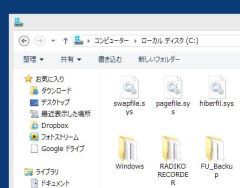
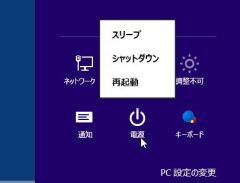
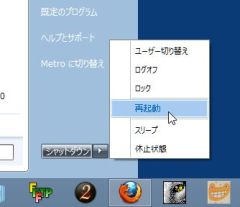
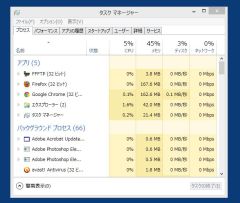
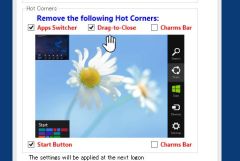
 全世界1,000万以上ダウンロード超え!水分補給サポートアプリ最新作『Plant Nanny 2 - 植物ナニー2』が11/1より日本先行配信開始中
全世界1,000万以上ダウンロード超え!水分補給サポートアプリ最新作『Plant Nanny 2 - 植物ナニー2』が11/1より日本先行配信開始中 たこ焼きの洞窟にかき氷の山!散歩を習慣化する惑星探索ゲーム『Walkr』がアップデート配信&6/28までアイテムセール開始!
たこ焼きの洞窟にかき氷の山!散歩を習慣化する惑星探索ゲーム『Walkr』がアップデート配信&6/28までアイテムセール開始! 【まとめ】仮想通貨ビットコインで国内・海外問わず自由に決済や買い物ができる販売サイトを立ち上げる
【まとめ】仮想通貨ビットコインで国内・海外問わず自由に決済や買い物ができる販売サイトを立ち上げる ウインドウズ8は起動に手間がかかりすぎ!ログインとスタートの画面をスキップしよう
ウインドウズ8は起動に手間がかかりすぎ!ログインとスタートの画面をスキップしよう 高いクッション力と反発力をもつランニングシューズを使う「UAスピードフォーム アポロ2」
高いクッション力と反発力をもつランニングシューズを使う「UAスピードフォーム アポロ2」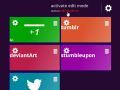 Chromeのスタート画面をウインドウズ8のメトロUIに揃えてタッチ操作を便利に
Chromeのスタート画面をウインドウズ8のメトロUIに揃えてタッチ操作を便利に 【まとめ】そろそろ発売から1年 ウインドウズ8の「ココがダメ」を設定&ツールで撲滅する!
【まとめ】そろそろ発売から1年 ウインドウズ8の「ココがダメ」を設定&ツールで撲滅する! U字型変換アダプタですっきり配線!超高速40Gbpsデータ転送対応!
U字型変換アダプタですっきり配線!超高速40Gbpsデータ転送対応! 今話題のUSBサブモニターの大本命! バスパワー駆動の「plus one」
今話題のUSBサブモニターの大本命! バスパワー駆動の「plus one」
